Videon kääntäminen/peilaus ammattimaisilla muokkaustyökaluilla
Ehkä olet yksi aloittelevista toimittajista, jonka tavoitteena on saada videosi erottumaan joukosta. Ehkä aloit vahingossa kuvaamisen käännetyllä iPhone-kameralla; Kuten me kaikki tiedämme, iPhone-kamerat kääntävät joskus videota väärin, varsinkin kun emme aseta asetusta oikein. Kummassakin tapauksessa saatat kysyä jo nyt kuinka kääntää tai peilata videoleike. No, videoräpylä on erinomainen työkalu peilatun tekstin virheiden korjaamiseen. Tätä varten selitämme tänään, mitä videon kääntäminen tarkoittaa, ja annamme sinulle parhaita saatavilla olevia videoräpäitä nopeaa ja helppoa muokkausprosessia varten. Sukeltakaamme siihen lisää.
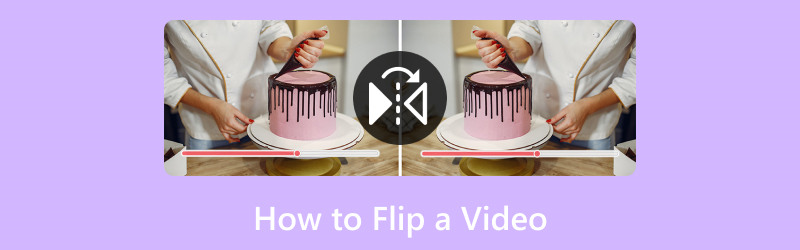
SIVUN SISÄLTÖ
Osa 1. Paras tapa kääntää video
Tämä opasviesti on aloitettava loistavalla työkalulla, jota voidaan käyttää videoiden kääntämiseen Windowsissa tai Macissa. Ensin esittelemme sinulle uskomattoman Vidmore Video Converter. Tällä työkalulla videon välitön kääntäminen vaaka- ja pystysuunnassa voidaan tehdä niin helposti.
Se on täydellinen työkalu, jota voimme käyttää mediatiedostojemme muokkaamiseen helposti ja laadukkaasti. Tämä työkalu on tarkoitettu pääasiassa videoidemme muuntamiseen alkuperäisestä tiedostomuodosta toiseen ja paljon parempaan tiedostomuotoon, jota tarvitset. Silti se tarjoaa uskomattomia muokkausominaisuuksia, mukaan lukien sen videoleikkurin, sekä leikkaamisen, trimmauksen, jakamisen, tehostamisen ja muita prosesseja videon parantamiseksi.
Kuten todistamme sen, katso lisää sen ominaisuuksista ja kuinka voimme käyttää niitä alla.
Suositukset:
- Hardware Accelerations nopeaa muokkausprosessia varten.
- Se tukee 4K/5K/8K-videoita laadukkaaseen ulostuloon.
- Moniprosessori videoiden editointiin.
Vaihe 1. Hanki ja asenna Vidmore Video Converter heidän verkkosivustoltaan, kun aloitamme tämän jännittävän muokkausprosessin.
Vaihe 2. Avaa nyt työkalu tietokoneellasi ja katso Työkalupakki käyttöliittymän yläpuolella. Tästä pääsemme käyttämään ominaisuutta Video Rotaattori. Tämä ominaisuus auttaa meitä kääntämään videomme helposti. Napsauta sitä jatkaaksesi.

Vaihe 3. Seuraavaksi napsautamme nyt Lisätä -painiketta valitaksesi videon, jonka haluamme kääntää. Napsauta haluamaasi videota ja napsauta sitten Avaa-painiketta.
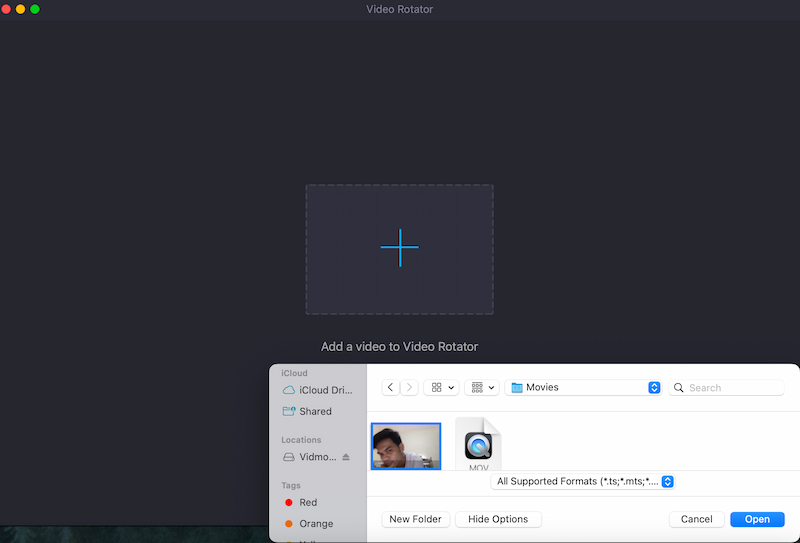
Vaihe 4. Sen jälkeen voimme nyt nähdä videon työkalusta. Sieltä voimme käyttää Flip-kuvakkeita: Käännä vaakasuoraan ja Käännä pystysuoraan. Lopuksi videosi on nyt hyvä Viedä.
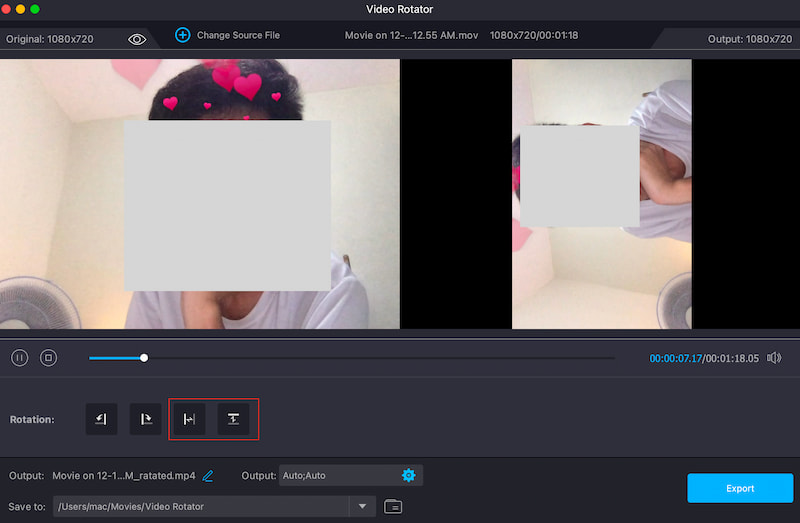
Tämä on helpoin tapa kääntää videosi ilman ongelmia. Voimme nähdä, että työkalu on erittäin helppokäyttöinen, ja jos huomaat, videon laatu on yhtä selkeä kuin odotit.
Osa 2. Videon kääntäminen ensiesittelyssä:
Suurin osa videoprojekteista koostuu useista leikkeistä. Joskus haluat, että yksi näistä leikkeistä osoittaa toiseen suuntaan, jotta syntyy erilainen vaikutus. Voit kääntää koko leikkeen Premiere Prossa seuraavasti:
Vaihe 1. Napsauta ylätyökalupalkissa Vaikutukset valikosta. Sen jälkeen meidän on valittava Muuttaa -välilehti vaihtoehtojen joukossa.
Vaihe 2. Nyt valitaan Vaakasuuntainen kääntö tai Pystysuora kääntö, valintasi mukaan näkyviin tulevasta avattavasta valikosta.
Vaihe 3. Tämän jälkeen napsautamme ja vedämme haluamasi läpän leikkeen päälle. Huomaa muutokset prosessin suorittamisen jälkeen. Lopuksi, jos se on käännetty, videosi on nyt hyvä tallennettavaksi mediakansioihisi.
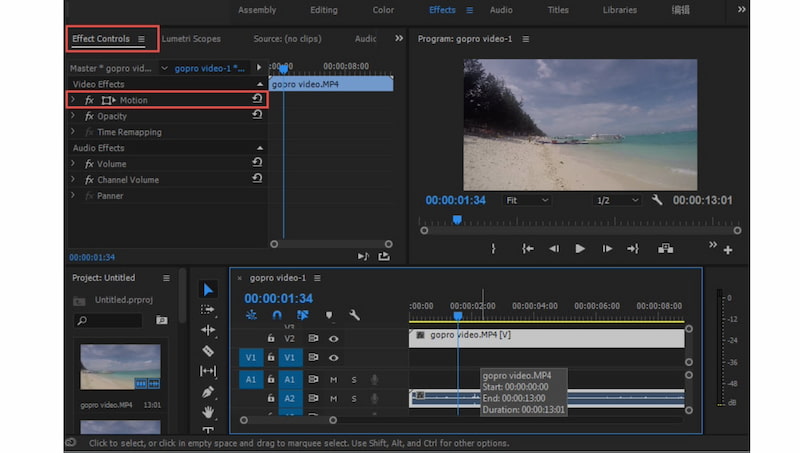
Siinä mennään, yksinkertainen tapa käännä videosi Adobe Premiere Prolla. Muista, että siinä on korkealaatuiset ja ammattimaiset muokkausominaisuudet, mutta se ei ole ilmaista. Sinun on ostettava tilaukset ennen sen käyttöä.
Osa 3. Videon kääntäminen Final Cut Prossa
Final Cut Pro, yksi suosituimmista ammattimaisista videonmuokkaustyökaluista, on helppokäyttöinen ja sen avulla voit muokata videoitasi täysin persoonallisesti kääntämällä, kiertämällä ja suorittamalla erilaisia editointitöitä. Voit kääntää, leikata, muuttaa kokoa tai siirtää leikkeitä noudattamalla alla lueteltuja ohjeita.
Vaihe 1. Päällä Aikajana Final Cutista, valitse mediatiedosto, jonka haluat kääntää.
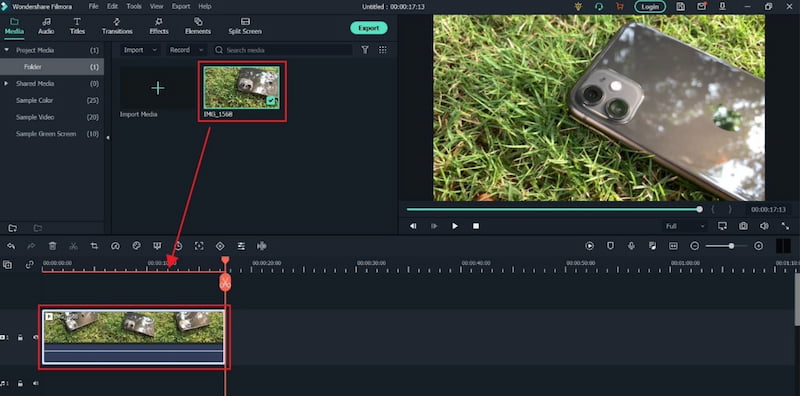
Vaihe 2. Tämä asia antaa sinulle nyt pääsyn Muunnosvaihtoehdot työkalusta.
Vaihe 3. Voit kääntää videoleikkeen kirjoittamalla -1oo että X sivupalkki ja osumatyyppi. Aikajanalla valittu leike käännetään sitten vaakasuunnassa toiseen suuntaan. Enemmän kuin, voit myös osallistua -100 että Y sivupalkki kääntääksesi pidikkeen pystysuoraan.
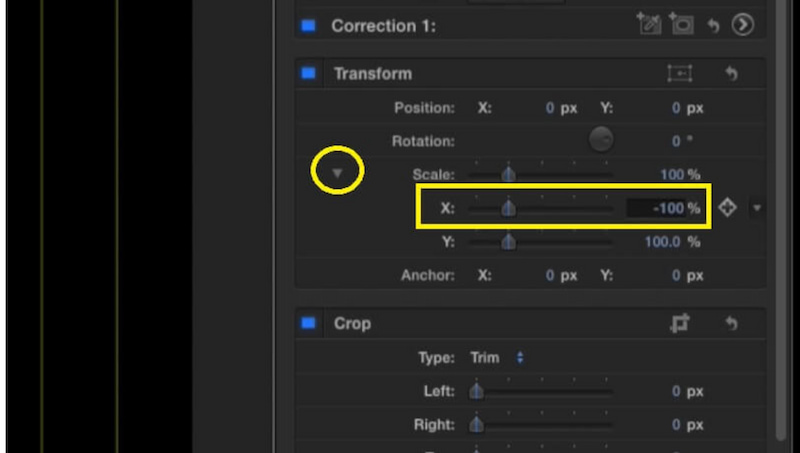
Se on ainoa prosessi, joka meidän on ryhdyttävä saavuttamaan Final Cut Pro videon kääntämiseen me tarvitsemme. Tämän avulla voimme nähdä, kuinka työkalu voi pelotella meitä kattavien ominaisuuksiensa ja työkalujensa ansiosta. Ei ihme, miksi valtavat käyttäjät pitävät sitä monimutkaisena käyttää myös yksinkertaista muokkausprosessia varten.
Osa 4. Videon kääntäminen Movavi Video Editorissa
Seuraava työkalu, jota aiomme käyttää videon kääntämisessä, on Movavi Video Editor. Tämä työkalu sai myös suosiota yhtenä johtavista videoeditoreista. Katsotaan nyt, kuinka se voi auttaa meitä.
Vaihe 1. Vedä ja vedä video Movaviin Aikajana. Sitten, Suodattaa -valikosta Käännä vaakasuoraan, pystysuoraan tai molempiin.
Vaihe 2. Vedä ja pudota Flip-tehoste videoleikkeeseen, kunnes pieni tähtikuvake ilmestyy siihen. Kaksoisnapsauta videoleikettä muuttaaksesi sen parametreja tai lisätäksesi tehosteita.
Vaihe 3. Napsauta kääntämisen jälkeen Viedä -painiketta oikealla puolella ja valitse Output tallentaaksesi käännetyn videon.
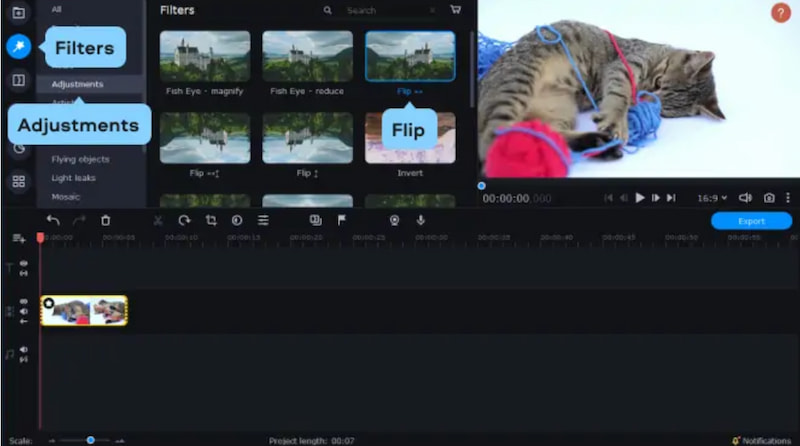
Siinä se on; työkalu tarjoaa vain muokkauksen perusteet. Kuten muut yllä olevat työkalut, se voi myös kääntää videosi pysty- tai vaakasuunnassa mieltymystesi tai tarpeidesi mukaan. Lisäksi on tärkeää, että Movavi Video Editor voi auttaa meitä prosessissamme.
Osa 5. Usein kysyttyä videon kääntämisestä
Kuinka käännät videon peilikuvana iPhonella?
Meidän on käynnistettävä Kamera sovellus. Valitse sitten video, jonka haluat peruuttaa. Valitse nyt Muokata oikeasta yläkulmasta. Paina alempaa rajauskuvaketta ja paina vaakasuuntaista nuolen muotoista kääntökuvaketta. Napsauta lopuksi Tehty että käännä video iPhonessa.
Voinko kääntää videota pystysuunnassa iPhonessa?
iPhonen Photos-sovelluksella voit kääntää kuvia vain vaakasuunnassa. Sinun on ehkä käytettävä kolmannen osapuolen videonmuokkaustyökalua, joka on käytettävissä Store-työkalussa pystysuunnassa kääntöä varten. Jos tarvitset tätä prosessia, Vidmore Video Converter auttaa sinua, koska se tarjoaa ominaisuuden videon kääntämiseen pystysuunnassa.
Miksi iPhoneni ei käännä videonäkymää?
Varmista, että teet perusmuokkausta Kuvat-sovelluksella. Jos ongelma jatkuu, se voi johtua Kuvat-sovelluksen rajoituksista tai elokuvasi saattaa olla jo oikeassa suunnassa. Jos haluat kehittyneempiä muokkausominaisuuksia, harkitse kolmannen osapuolen työkalun käyttöä.
Kuinka kääntää video verkossa?
Käytä online-videoeditoria, kuten Clideo tai Kapwing. Laita videosi verkkoon. Etsi vaihtoehto kääntää tai peilata. Lataa muutettu video käyttämällä kääntöä. Huomioi kaikki online-työkalun asettamat tiedostokoon tai keston rajoitukset.
Johtopäätös
Nämä ovat neljä uskomatonta videonmuokkaustyökalua, joita voimme käyttää videon kääntämiseen. Näemme, että jokaisella näistä työkaluista on vahvuuksia. Silti Vidmore Video Converter erottuu joukosta kattavien ominaisuuksiensa ja helppokäyttöisten prosessiensa ansiosta. Ei ihme, miksi monet ihmiset suosittelevat tätä. Käytä sitä nyt ja käännä videosi ilman komplikaatioita.
Videon editoiminen
-
Käännä video
-
Kierrä videota
-
Rajaa video


